Usar a Camada visual com Win32
Você pode usar as APIs de Composição do Windows Runtime (também conhecidas como Camada visual) em seus aplicativos Win32 para criar experiências modernas que se destacam para os usuários do Windows.
O código completo para este tutorial está disponível no GitHub: Exemplo do HelloComposition para Win32.
Os aplicativos universais do Windows que necessitam de controle preciso sobre a composição da interface do usuário têm acesso ao namespace Windows.UI.Composition para exercer controle refinado sobre como a interface do usuário é composta e renderizada. No entanto, essa API de composição não está limitada a aplicativos UWP. Aplicativos Win32 da área de trabalho podem aproveitar os sistemas de composição modernos na UWP e no Windows.
Pré-requisitos
A API de hospedagem UWP tem estes pré-requisitos.
- Supomos que você tem alguma familiaridade com o desenvolvimento de aplicativos usando Win32 e UWP. Para obter mais informações, consulte:
- Windows 10, versão 1803 ou posterior
- SDK do Windows 10 17134 ou posterior
Como usar APIs de Composição de um aplicativo Win32 da área de trabalho
Neste tutorial, você criará um aplicativo Win32 C++ simples e adicionará elementos de composição UWP a ele. O foco está na configuração correta do projeto, na criação do código de interoperabilidade e no design de algo simples usando APIs Windows Composition. O aplicativo concluído tem esta aparência.
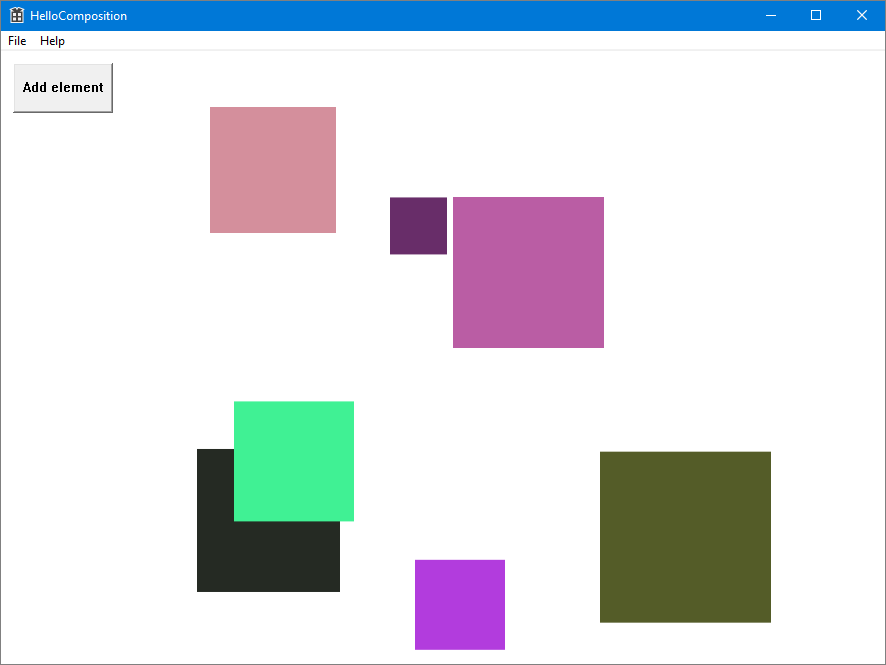
Criar um projeto C++ Win32 no Visual Studio
A primeira etapa é criar o projeto de aplicativo Win32 no Visual Studio.
Para criar um projeto de aplicativo Win32 no C++ chamado HelloComposition:
Abra o Visual Studio e selecione Arquivo>Novo>Projeto.
A caixa de diálogo Novo projeto é aberta.
Na categoria Instalado, expanda o nó Visual C++ e, em seguida, selecione Área de trabalho do Windows.
Selecione o modelo Aplicativo da área de trabalho do Windows.
Insira o nome HelloComposition e clique em OK.
O Visual Studio cria o projeto e abre o editor do arquivo do aplicativo principal.
Configurar o projeto para usar APIs do Windows Runtime
Para usar APIs do WinRT (Windows Runtime) em seu aplicativo Win32, usamos C++/WinRT. Você precisa configurar seu projeto do Visual Studio para adicionar suporte a C++/WinRT.
(Para ver mais detalhes, confira Introdução ao C++/WinRT – Modificar um projeto de aplicativo da área de trabalho do Windows para adicionar suporte a C++/WinRT).
No menu Projeto, abra as propriedades do projeto (Propriedades do HelloComposition) e verifique se as seguintes configurações estão definidas com os valores especificados:
- Para Configuração, selecione Todas as Configurações. Para Plataforma, selecione Todas as Plataformas.
- Propriedades de Configuração>Geral>Versão do SDK do Windows = 10.0.17763.0 ou posterior
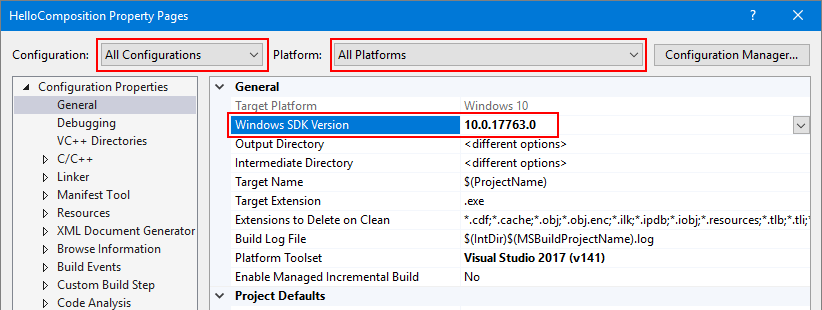
- C/C++>Linguagem>Linguagem C++ Padrão = ISO C++ 17 Padrão (/STF: c++ 17)
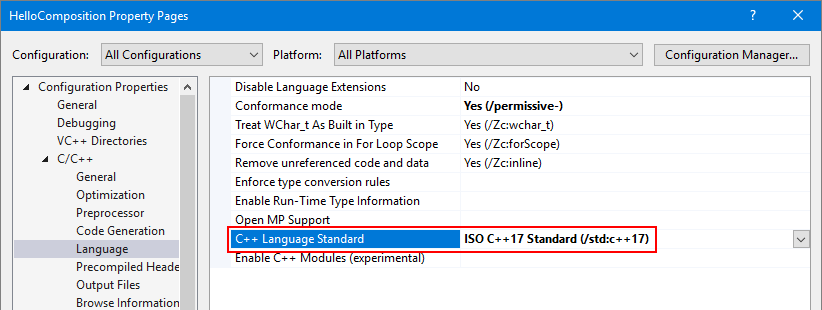
- Vinculador>Entrada>Dependências Adicionais deve incluir "windowsapp.lib". Se não estiver incluído na lista, adicione-o.
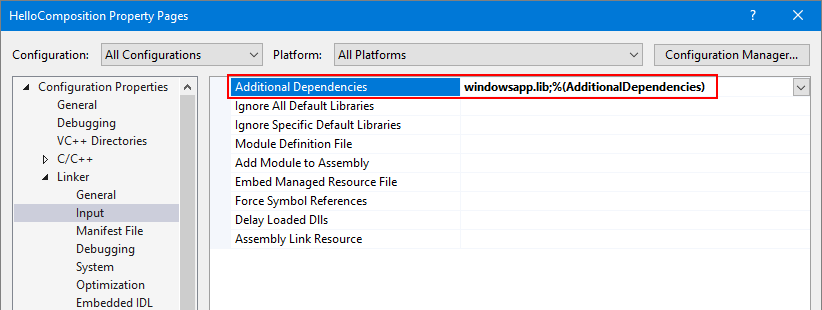
Atualizar o cabeçalho pré-compilado
Renomeie
stdafx.hestdafx.cppcomopch.hepch.cpp, respectivamente.Defina a propriedade do projeto C/C++>Cabeçalhos Pré-compilados>Arquivo de Cabeçalho Pré-compilado para pch.h.
Localize e substitua
#include "stdafx.h"por#include "pch.h"em todos os arquivos.(Editar>Localizar e Substituir>Localizar nos Arquivos)
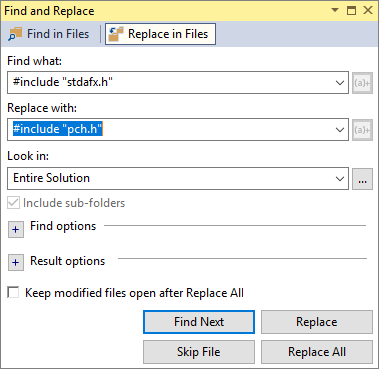
Em
pch.h, incluawinrt/base.heunknwn.h.// reference additional headers your program requires here #include <unknwn.h> #include <winrt/base.h>
É uma boa ideia compilar o projeto neste momento para verificar se não há erros antes de continuar.
Criar uma classe para hospedar elementos de composição
Para hospedar o conteúdo criado com a camada visual, crie uma classe (CompositionHost) para gerenciar a interoperabilidade e criar elementos de composição. Neste momento, você faz a maior parte da configuração para hospedar APIs de composição, incluindo:
- obter um Compositor, que cria e gerencia objetos no namespace Windows.UI.Composition.
- criar um DispatcherQueueController/DispatcherQueue para gerenciar tarefas para as APIs do WinRT.
- criar um DesktopWindowTarget e um contêiner de Composição para exibir os objetos de composição.
Tornamos essa classe um singleton para evitar problemas de threading. Por exemplo, só é possível criar uma fila de dispatcher por thread, portanto, criar uma segunda instância de CompositionHost no mesmo thread causaria um erro.
Dica
Se necessário, verifique o código completo no final do tutorial para garantir que todo o código esteja nos locais certos enquanto você trabalha no tutorial.
Adicione um novo arquivo de classe ao projeto.
- No Gerenciador de Soluções, clique com o botão direito do mouse no projeto HelloComposition.
- No menu de contexto, selecione Adicionar>Classe.... .
- Na caixa de diálogo Adicionar Classe, nomeie a classe CompositionHost.cs e clique em Adicionar.
Inclua cabeçalhos e usos necessários para a interoperabilidade de composição.
- Em CompositionHost.h, adicione estas inclusões na parte superior do arquivo.
#pragma once #include <winrt/Windows.UI.Composition.Desktop.h> #include <windows.ui.composition.interop.h> #include <DispatcherQueue.h>- Em CompositionHost.cpp, adicione estes usos na parte superior do arquivo, depois de qualquer inclusão.
using namespace winrt; using namespace Windows::System; using namespace Windows::UI; using namespace Windows::UI::Composition; using namespace Windows::UI::Composition::Desktop; using namespace Windows::Foundation::Numerics;Edite a classe para usar o padrão singleton.
- Em CompositionHost.h, torne o Construtor privado.
- Declare um método GetInstance público.
class CompositionHost { public: ~CompositionHost(); static CompositionHost* GetInstance(); private: CompositionHost(); };- Em CompositionHost.cpp, adicione a definição do método GetInstance.
CompositionHost* CompositionHost::GetInstance() { static CompositionHost instance; return &instance; }Em CompositionHost.h, declare variáveis de membro privado para o Compositor, DispatcherQueueController e DesktopWindowTarget.
winrt::Windows::UI::Composition::Compositor m_compositor{ nullptr }; winrt::Windows::System::DispatcherQueueController m_dispatcherQueueController{ nullptr }; winrt::Windows::UI::Composition::Desktop::DesktopWindowTarget m_target{ nullptr };Adicione um método público para inicializar os objetos de interoperabilidade de composição.
Observação
Em Inicializar, chame os métodos EnsureDispatcherQueue, CreateDesktopWindowTarget e CreateCompositionRoot. Você criará esses métodos nas próximas etapas.
- Em CompositionHost.h, declare um método público chamado Initialize que usa um HWND como argumento.
void Initialize(HWND hwnd);- Em CompositionHost.cpp, adicione a definição do método Initialize.
void CompositionHost::Initialize(HWND hwnd) { EnsureDispatcherQueue(); if (m_dispatcherQueueController) m_compositor = Compositor(); CreateDesktopWindowTarget(hwnd); CreateCompositionRoot(); }Crie uma fila de dispatcher no thread que usará Windows Composition.
Um Compositor deve ser criado em um thread que tenha uma fila de dispatcher, para que esse método seja chamado primeiro durante a inicialização.
- Em CompositionHost.h, declare um método particular chamado EnsureDispatcherQueue.
void EnsureDispatcherQueue();- Em CompositionHost.cpp, adicione a definição do método EnsureDispatcherQueue.
void CompositionHost::EnsureDispatcherQueue() { namespace abi = ABI::Windows::System; if (m_dispatcherQueueController == nullptr) { DispatcherQueueOptions options { sizeof(DispatcherQueueOptions), /* dwSize */ DQTYPE_THREAD_CURRENT, /* threadType */ DQTAT_COM_ASTA /* apartmentType */ }; Windows::System::DispatcherQueueController controller{ nullptr }; check_hresult(CreateDispatcherQueueController(options, reinterpret_cast<abi::IDispatcherQueueController**>(put_abi(controller)))); m_dispatcherQueueController = controller; } }Registre a janela do seu aplicativo como um destino de composição.
- Em CompositionHost.h, declare um método privado chamado CreateDesktopWindowTarget que usa um HWND como argumento.
void CreateDesktopWindowTarget(HWND window);- Em CompositionHost.cpp, adicione a definição do método CreateDesktopWindowTarget.
void CompositionHost::CreateDesktopWindowTarget(HWND window) { namespace abi = ABI::Windows::UI::Composition::Desktop; auto interop = m_compositor.as<abi::ICompositorDesktopInterop>(); DesktopWindowTarget target{ nullptr }; check_hresult(interop->CreateDesktopWindowTarget(window, false, reinterpret_cast<abi::IDesktopWindowTarget**>(put_abi(target)))); m_target = target; }Crie um contêiner visual raiz para manter objetos visuais.
- Em CompositionHost.h, declare um método particular chamado CreateCompositionRoot.
void CreateCompositionRoot();- Em CompositionHost.cpp, adicione a definição do método CreateCompositionRoot.
void CompositionHost::CreateCompositionRoot() { auto root = m_compositor.CreateContainerVisual(); root.RelativeSizeAdjustment({ 1.0f, 1.0f }); root.Offset({ 124, 12, 0 }); m_target.Root(root); }
Compile o projeto agora para verificar se não há erros.
Esses métodos configuram os componentes necessários para a interoperabilidade entre a camada visual UWP e as APIs do Win32. Agora você pode adicionar conteúdo ao seu aplicativo.
Adicionar elementos de composição
Com a criação da infraestrutura, agora você pode gerar o conteúdo de composição que deseja mostrar.
Para este exemplo, você adiciona um código que cria um quadrado de cor aleatória SpriteVisual com uma animação que faz com que ele seja descartado após um pequeno período.
Adicione um elemento de composição.
- Em CompositionHost.h, declare um método público chamado AddElement que usa três valores de float como argumentos.
void AddElement(float size, float x, float y);- Em CompositionHost.cpp, adicione a definição do método AddElement.
void CompositionHost::AddElement(float size, float x, float y) { if (m_target.Root()) { auto visuals = m_target.Root().as<ContainerVisual>().Children(); auto visual = m_compositor.CreateSpriteVisual(); auto element = m_compositor.CreateSpriteVisual(); uint8_t r = (double)(double)(rand() % 255);; uint8_t g = (double)(double)(rand() % 255);; uint8_t b = (double)(double)(rand() % 255);; element.Brush(m_compositor.CreateColorBrush({ 255, r, g, b })); element.Size({ size, size }); element.Offset({ x, y, 0.0f, }); auto animation = m_compositor.CreateVector3KeyFrameAnimation(); auto bottom = (float)600 - element.Size().y; animation.InsertKeyFrame(1, { element.Offset().x, bottom, 0 }); using timeSpan = std::chrono::duration<int, std::ratio<1, 1>>; std::chrono::seconds duration(2); std::chrono::seconds delay(3); animation.Duration(timeSpan(duration)); animation.DelayTime(timeSpan(delay)); element.StartAnimation(L"Offset", animation); visuals.InsertAtTop(element); visuals.InsertAtTop(visual); } }
Criar e mostrar a janela
Agora, você pode adicionar um botão e o conteúdo de composição UWP à sua interface do usuário do Win32.
No HelloComposition.cpp, na parte superior do arquivo, inclua CompositionHost.h, defina BTN_ADD e obtenha uma instância de CompositionHost.
#include "CompositionHost.h" // #define MAX_LOADSTRING 100 // This is already in the file. #define BTN_ADD 1000 CompositionHost* compHost = CompositionHost::GetInstance();No método
InitInstance, altere o tamanho da janela que é criada. (Nesta linha, altereCW_USEDEFAULT, 0para900, 672.)HWND hWnd = CreateWindowW(szWindowClass, szTitle, WS_OVERLAPPEDWINDOW, CW_USEDEFAULT, 0, 900, 672, nullptr, nullptr, hInstance, nullptr);Na função WndProc, adicione
case WM_CREATEao bloco de opção de mensagem. Nesse caso, você inicializa o CompositionHost e cria o botão.case WM_CREATE: { compHost->Initialize(hWnd); srand(time(nullptr)); CreateWindow(TEXT("button"), TEXT("Add element"), WS_VISIBLE | WS_CHILD | BS_PUSHBUTTON, 12, 12, 100, 50, hWnd, (HMENU)BTN_ADD, nullptr, nullptr); } break;Também na função WndProc, manipule o clique do botão para adicionar um elemento de composição à interface do usuário.
Adicione
case BTN_ADDao bloco de opção wmId dentro do bloco WM_COMMAND.case BTN_ADD: // addButton click { double size = (double)(rand() % 150 + 50); double x = (double)(rand() % 600); double y = (double)(rand() % 200); compHost->AddElement(size, x, y); break; }
Agora você pode compilar e executar seu aplicativo. Se necessário, verifique o código completo no final do tutorial para garantir que todo o código esteja nos locais certos.
Ao executar o aplicativo e clicar no botão, você deverá ver quadrados animados adicionados à interface do usuário.
Recursos adicionais
- Exemplo do HelloComposition para Win32 (GitHub)
- Introdução ao Win32 e C++
- Introdução aos aplicativos do Windows (UWP)
- Aprimorar seu aplicativo da área de trabalho para Windows (UWP)
- Namespace Windows.UI.Composition (UWP)
Código completo
Confira o código completo para a classe CompositionHost e o método InitInstance.
CompositionHost.h
#pragma once
#include <winrt/Windows.UI.Composition.Desktop.h>
#include <windows.ui.composition.interop.h>
#include <DispatcherQueue.h>
class CompositionHost
{
public:
~CompositionHost();
static CompositionHost* GetInstance();
void Initialize(HWND hwnd);
void AddElement(float size, float x, float y);
private:
CompositionHost();
void CreateDesktopWindowTarget(HWND window);
void EnsureDispatcherQueue();
void CreateCompositionRoot();
winrt::Windows::UI::Composition::Compositor m_compositor{ nullptr };
winrt::Windows::UI::Composition::Desktop::DesktopWindowTarget m_target{ nullptr };
winrt::Windows::System::DispatcherQueueController m_dispatcherQueueController{ nullptr };
};
CompositionHost.cpp
#include "pch.h"
#include "CompositionHost.h"
using namespace winrt;
using namespace Windows::System;
using namespace Windows::UI;
using namespace Windows::UI::Composition;
using namespace Windows::UI::Composition::Desktop;
using namespace Windows::Foundation::Numerics;
CompositionHost::CompositionHost()
{
}
CompositionHost* CompositionHost::GetInstance()
{
static CompositionHost instance;
return &instance;
}
CompositionHost::~CompositionHost()
{
}
void CompositionHost::Initialize(HWND hwnd)
{
EnsureDispatcherQueue();
if (m_dispatcherQueueController) m_compositor = Compositor();
if (m_compositor)
{
CreateDesktopWindowTarget(hwnd);
CreateCompositionRoot();
}
}
void CompositionHost::EnsureDispatcherQueue()
{
namespace abi = ABI::Windows::System;
if (m_dispatcherQueueController == nullptr)
{
DispatcherQueueOptions options
{
sizeof(DispatcherQueueOptions), /* dwSize */
DQTYPE_THREAD_CURRENT, /* threadType */
DQTAT_COM_ASTA /* apartmentType */
};
Windows::System::DispatcherQueueController controller{ nullptr };
check_hresult(CreateDispatcherQueueController(options, reinterpret_cast<abi::IDispatcherQueueController**>(put_abi(controller))));
m_dispatcherQueueController = controller;
}
}
void CompositionHost::CreateDesktopWindowTarget(HWND window)
{
namespace abi = ABI::Windows::UI::Composition::Desktop;
auto interop = m_compositor.as<abi::ICompositorDesktopInterop>();
DesktopWindowTarget target{ nullptr };
check_hresult(interop->CreateDesktopWindowTarget(window, false, reinterpret_cast<abi::IDesktopWindowTarget**>(put_abi(target))));
m_target = target;
}
void CompositionHost::CreateCompositionRoot()
{
auto root = m_compositor.CreateContainerVisual();
root.RelativeSizeAdjustment({ 1.0f, 1.0f });
root.Offset({ 124, 12, 0 });
m_target.Root(root);
}
void CompositionHost::AddElement(float size, float x, float y)
{
if (m_target.Root())
{
auto visuals = m_target.Root().as<ContainerVisual>().Children();
auto visual = m_compositor.CreateSpriteVisual();
auto element = m_compositor.CreateSpriteVisual();
uint8_t r = (double)(double)(rand() % 255);;
uint8_t g = (double)(double)(rand() % 255);;
uint8_t b = (double)(double)(rand() % 255);;
element.Brush(m_compositor.CreateColorBrush({ 255, r, g, b }));
element.Size({ size, size });
element.Offset({ x, y, 0.0f, });
auto animation = m_compositor.CreateVector3KeyFrameAnimation();
auto bottom = (float)600 - element.Size().y;
animation.InsertKeyFrame(1, { element.Offset().x, bottom, 0 });
using timeSpan = std::chrono::duration<int, std::ratio<1, 1>>;
std::chrono::seconds duration(2);
std::chrono::seconds delay(3);
animation.Duration(timeSpan(duration));
animation.DelayTime(timeSpan(delay));
element.StartAnimation(L"Offset", animation);
visuals.InsertAtTop(element);
visuals.InsertAtTop(visual);
}
}
HelloComposition.cpp (Parcial)
#include "pch.h"
#include "HelloComposition.h"
#include "CompositionHost.h"
#define MAX_LOADSTRING 100
#define BTN_ADD 1000
CompositionHost* compHost = CompositionHost::GetInstance();
// Global Variables:
// ...
// ... code not shown ...
// ...
BOOL InitInstance(HINSTANCE hInstance, int nCmdShow)
{
hInst = hInstance; // Store instance handle in our global variable
HWND hWnd = CreateWindowW(szWindowClass, szTitle, WS_OVERLAPPEDWINDOW,
CW_USEDEFAULT, 0, 900, 672, nullptr, nullptr, hInstance, nullptr);
// ...
// ... code not shown ...
// ...
}
// ...
LRESULT CALLBACK WndProc(HWND hWnd, UINT message, WPARAM wParam, LPARAM lParam)
{
switch (message)
{
// Add this...
case WM_CREATE:
{
compHost->Initialize(hWnd);
srand(time(nullptr));
CreateWindow(TEXT("button"), TEXT("Add element"),
WS_VISIBLE | WS_CHILD | BS_PUSHBUTTON,
12, 12, 100, 50,
hWnd, (HMENU)BTN_ADD, nullptr, nullptr);
}
break;
// ...
case WM_COMMAND:
{
int wmId = LOWORD(wParam);
// Parse the menu selections:
switch (wmId)
{
case IDM_ABOUT:
DialogBox(hInst, MAKEINTRESOURCE(IDD_ABOUTBOX), hWnd, About);
break;
case IDM_EXIT:
DestroyWindow(hWnd);
break;
// Add this...
case BTN_ADD: // addButton click
{
double size = (double)(rand() % 150 + 50);
double x = (double)(rand() % 600);
double y = (double)(rand() % 200);
compHost->AddElement(size, x, y);
break;
}
// ...
default:
return DefWindowProc(hWnd, message, wParam, lParam);
}
}
break;
case WM_PAINT:
{
PAINTSTRUCT ps;
HDC hdc = BeginPaint(hWnd, &ps);
// TODO: Add any drawing code that uses hdc here...
EndPaint(hWnd, &ps);
}
break;
case WM_DESTROY:
PostQuitMessage(0);
break;
default:
return DefWindowProc(hWnd, message, wParam, lParam);
}
return 0;
}
// ...
// ... code not shown ...
// ...
Windows developer
